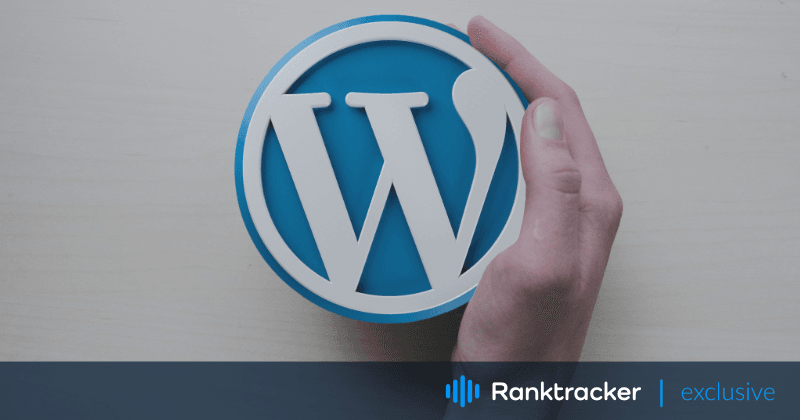
Intro
WordPress wykorzystuje funkcję mail() Hypertext Preprocessor (PHP) dla swojej funkcji e-mail. Niestety, nie jest to najbardziej niezawodne narzędzie, ponieważ może potencjalnie aktywować filtry spamu i tworzyć powiadomienia o błędach dla użytkowników.
Właściciele witryn WordPress, którzy regularnie korespondują ze swoimi odwiedzającymi, powinni rozważyć użycie serwera SMTP (Simple Mail Transfer Protocol). Oferuje to bezpieczny i niezawodny sposób wysyłania wiadomości e-mail, ale nie jest to łatwy sposób.
W tym artykule zamierzamy zanurzyć się w świecie wysyłania wiadomości e-mail za pomocą WordPressa. Obejmiemy wszystko, od podstaw konfiguracji poczty elektronicznej do wysyłania niestandardowych szablonów wiadomości e-mail, rozwiązywania problemów z wysyłaniem wiadomości e-mail, wysyłania masowych wiadomości e-mail i integracji wtyczek sprawdzania poprawności wiadomości e-mail.
Podaję również kilka praktycznych wskazówek, które pomogą Ci uzyskać jak najwięcej z Twoich kampanii email marketingowych. Niezależnie od tego, czy jesteś marketerem, reklamodawcą, czy właścicielem firmy, ten artykuł ma Cię pod ręką!
Konfiguracja poczty elektronicznej w WordPressie
Jak już napisałem w intro artykułu, WordPress posiada domyślną funkcję e-mail, która pozwala na wysyłanie wiadomości e-mail bezpośrednio z Twojej witryny. Jednak funkcja ta ma pewne ograniczenia, takie jak niski współczynnik dostarczalności i ograniczone opcje dostosowywania.
Jak wysyłać maile z WordPressa za pomocą funkcji wp_mail()?
Wysyłanie e-maili z WordPressa za pomocą funkcji wp_mail() to prosty proces. Poniżej przedstawiamy kroki, które należy wykonać:
- Po pierwsze, przejdź do pliku functions.php w swoim motywie WordPress lub motywie dziecka.
- Dodaj następujący kod, aby utworzyć funkcję, która wysyła wiadomość e-mail:
function send_email() { $to = '[email protected]'; $subject = 'Testowy email'; $message = 'To jest testowy email wysłany z WordPressa za pomocą funkcji wp_mail().'; $headers = 'From: Your Name <[email protected]>'; wp_mail( $to, $subject, $message, $headers ); <[email protected]>} - Zastąp adres e-mail w zmiennej $to, temat w zmiennej $subject, treść wiadomości w zmiennej $message oraz dane nadawcy w zmiennej $headers własnymi informacjami.
- Zapisz plik functions.php.
- Na koniec dodaj następujący kod do dowolnej strony lub postu:
<button onclick="send_email()">Wyślij e-mail</button>To doda przycisk do twojej strony lub postu, który po kliknięciu wywoła funkcję send_email() i wyśle wiadomość e-mail.
Uwaga: Przed wysłaniem wiadomości e-mail za pomocą funkcji wp_mail() upewnij się, że Twoja witryna WordPress jest poprawnie skonfigurowana do wysyłania wiadomości e-mail. Możesz sprawdzić swoje ustawienia poczty elektronicznej w pulpicie nawigacyjnym WordPress w Ustawieniach > Ogólne > Adres e-mail. Dodatkowo, niektóre hosty internetowe mogą mieć ograniczenia dotyczące wysyłania wiadomości e-mail, więc zawsze warto sprawdzić u swojego hosta internetowego, aby upewnić się, że wysyłanie wiadomości e-mail jest dozwolone.
Ale nie martw się, nadal możesz w pełni wykorzystać swoje kampanie e-mail marketingowe, konfigurując WordPressa do wysyłania wiadomości e-mail za pośrednictwem dostawcy poczty elektronicznej lub SMTP.
Pierwszym krokiem jest wybór dostawcy poczty elektronicznej. Chociaż można skorzystać z usług popularnych dostawców poczty elektronicznej, takich jak Gmail czy Outlook, zaleca się, aby firmy korzystały z usług profesjonalnego dostawcy poczty elektronicznej, takiego jak G Suite, Office 365 czy Zoho Mail, w celu uzyskania lepszych wskaźników dostarczalności i możliwości budowania marki.
Gdy masz już dostawcę poczty elektronicznej, następnym krokiem jest skonfigurowanie SMTP na WordPressie. Ten protokół umożliwia wysyłanie wiadomości e-mail za pośrednictwem dedykowanego serwera poczty elektronicznej, dając lepszą kontrolę nad wskaźnikami dostarczalności wiadomości e-mail i opcjami dostosowywania. Aby skonfigurować SMTP na WordPressie, będziesz musiał zainstalować wtyczkę obsługującą SMTP, taką jak WP Mail SMTP lub Easy WP SMTP. Te wtyczki pozwolą Ci skonfigurować ustawienia poczty e-mail i poświadczenia SMTP, takie jak host, port i uwierzytelnianie.
Jak zainstalować wtyczkę, która obsługuje SMTP?
Zainstalowanie wtyczki obsługującej SMTP na WordPressie to szybki i łatwy proces. Oto jak możesz to zrobić:
- Zacznij od zalogowania się do swojego pulpitu nawigacyjnego WordPress.
- Następnie kliknij pozycję menu "Wtyczki" i wybierz "Dodaj nowy" z rozwijanej listy.
- W pasku wyszukiwania wpisz nazwę wtyczki SMTP, którą chcesz zainstalować (np. WP Mail SM TP lub Easy WP SMTP).
- Po znalezieniu wtyczki, którą chcesz zainstalować, kliknij przycisk "Zainstaluj teraz" obok niej.
- Poczekaj, aż wtyczka się zainstaluje, a następnie kliknij przycisk "Aktywuj", aby aktywować wtyczkę.
Jak skonfigurować ustawienia poczty elektronicznej i poświadczenia SMTP?
Po zainstalowaniu i aktywowaniu wtyczki SMTP, będziesz musiał skonfigurować ustawienia poczty e-mail i poświadczenia SMTP. Oto jak:
- Przejdź do pozycji menu "Ustawienia" w swoim pulpicie nawigacyjnym WordPress.
- Kliknij na zakładkę "Email".
- Wybierz opcję "SMTP".
- Wprowadź host SMTP, port i szczegóły uwierzytelniania (zwykle dostarczane przez dostawcę poczty elektronicznej).
- Zapisz zmiany.
Po wykonaniu tych kroków możesz przetestować funkcję wysyłania wiadomości e-mail, wysyłając wiadomość testową. Jeśli wszystko działa poprawnie, powinieneś otrzymać wiadomość e-mail w swojej skrzynce odbiorczej.
Wysyłanie niestandardowych szablonów wiadomości e-mail
Tworzenie niestandardowych szablonów wiadomości e-mail to świetny sposób na dodanie osobistego akcentu do wiadomości e-mail i uczynienie ich bardziej atrakcyjnymi dla twoich subskrybentów. WordPress oferuje różne wtyczki i opcje kodowania, aby zaprojektować i wysłać niestandardowe szablony wiadomości e-mail z łatwością.
Platforma "wszystko w jednym" dla skutecznego SEO
Za każdym udanym biznesem stoi silna kampania SEO. Ale z niezliczonych narzędzi optymalizacji i technik tam do wyboru, może być trudno wiedzieć, gdzie zacząć. Cóż, nie obawiaj się więcej, ponieważ mam właśnie coś, co może pomóc. Przedstawiamy Ranktracker - platformę all-in-one dla skutecznego SEO.
W końcu otworzyliśmy rejestrację do Ranktrackera całkowicie za darmo!
Załóż darmowe kontoLub Zaloguj się używając swoich danych uwierzytelniających
Jedną z popularnych wtyczek do tworzenia niestandardowych szablonów wiadomości e-mail na WordPressie jest WP HTML Mail. Oferuje edytor typu "przeciągnij i upuść", który upraszcza proces projektowania i wysyłania niestandardowych szablonów wiadomości e-mail. Inną opcją jest tworzenie szablonów wiadomości e-mail za pomocą HTML i CSS i wysyłanie ich za pośrednictwem WordPressa za pomocą wtyczki takiej jak Postman SMTP.
Ważne jest, aby pamiętać o kilku najlepszych praktykach podczas projektowania szablonów wiadomości e-mail. Utrzymanie prostego i profesjonalnego projektu, użycie jasnego i zwięzłego tematu, spersonalizowanie wiadomości z imieniem odbiorcy, włączenie jasnego wezwania do działania i optymalizacja wiadomości dla urządzeń mobilnych to niektóre kluczowe czynniki do rozważenia.
Jak tworzyć szablony wiadomości e-mail przy użyciu HTML i CSS
Tworzenie niestandardowych szablonów e-maili przy użyciu HTML i CSS wymaga pewnej wiedzy na temat kodowania, ale może być świetnym sposobem na stworzenie unikalnych i profesjonalnie wyglądających e-maili dla Twoich subskrybentów. Oto podstawowe kroki tworzenia szablonów emaili przy użyciu HTML i CSS:
Zaplanuj projekt: Zanim zaczniesz kodować, warto zaplanować projekt szablonu wiadomości e-mail. Zastanów się, jakie elementy chcesz zawrzeć, takie jak logo, tekst, przyciski i obrazy w WordPressie. Naszkicuj przybliżony układ swojego projektu, abyś miał jasny obraz tego, co chcesz stworzyć.
Napisz kod HTML: Kiedy masz już gotowy plan, możesz zacząć pisać kod HTML dla swojego szablonu e-maila. Wiąże się to z tworzeniem struktury wiadomości, w tym nagłówka, treści i stopki. Używaj znaczników HTML do formatowania tekstu, dodawania obrazków i tworzenia linków.
Nadaje-mailowi styl za pomocą CSS: Po napisaniu kodu HTML, możesz dodać stylizację CSS, aby email wyglądał bardziej profesjonalnie. Użyj CSS do zmiany czcionki, kolorów i układu szablonu wiadomości. Pamiętaj, aby używać stylów inline zamiast zewnętrznych arkuszy stylów, ponieważ niektórzy klienci poczty nie obsługują zewnętrznych arkuszy stylów.
Użyj mojego kodu, aby stworzyć swój podstawowy szablon:
<!DOCTYPE html>
<html>
<head>
<meta charset="utf-8">
<title>My Custom Email Template</title>
<style>
/* CSS styles go here */
body {
font-family: Arial, sans-serif;
background-color: #f5f5f5;
padding: 0;
margin: 0;
}
.header {
background-color: #333;
color: #fff;
padding: 20px;
text-align: center;
}
.content {
padding: 20px;
font-size: 16px;
line-height: 1.5;
color: #333;
}
.button {
display: inline-block;
background-color: #008000;
color: #fff;
padding: 10px 20px;
text-decoration: none;
border-radius: 5px;
margin-top: 20px;
}
</style>
</head>
<body>
<div class="header">
<h1>My Custom Email Template</h1>
</div>
<div class="content">
<p>Hello [Recipient's Name],</p>
<p>Thank you for subscribing to our newsletter. Here's some information about our latest product:</p>
<ul>
<li>Product name: [Product Name]</li>
<li>Description: [Product Description]</li>
<li>Price: [Product Price]</li>
</ul>
<a href="[CTA Link]" class="button">Buy Now</a>
<p>Thank you for your support.</p>
<p>Best regards,</p>
<p>The My Custom Email Team</p>
</div>
</body>
</html>
Uwaga: Niektóre klienty poczty elektronicznej mogą nie obsługiwać pewnych właściwości CSS, dlatego najlepiej zachować prosty design i przetestować szablon wiadomości na różnych klientach poczty przed wysłaniem go do subskrybentów.
Przetestuj szablon emaila: Zanim wyślesz swój email, koniecznie przetestuj go, aby upewnić się, że wygląda i funkcjonuje zgodnie z założeniami. Wyślij testowy email do siebie lub kolegi i sprawdź, czy wszystkie elementy takie jak zepsute linki i przyciski działają poprawnie, a także czy email wygląda dobrze na różnych urządzeniach i klientach poczty.
Platforma "wszystko w jednym" dla skutecznego SEO
Za każdym udanym biznesem stoi silna kampania SEO. Ale z niezliczonych narzędzi optymalizacji i technik tam do wyboru, może być trudno wiedzieć, gdzie zacząć. Cóż, nie obawiaj się więcej, ponieważ mam właśnie coś, co może pomóc. Przedstawiamy Ranktracker - platformę all-in-one dla skutecznego SEO.
W końcu otworzyliśmy rejestrację do Ranktrackera całkowicie za darmo!
Załóż darmowe kontoLub Zaloguj się używając swoich danych uwierzytelniających
Zapisz szablon: Po przetestowaniu szablonu wiadomości e-mail i zadowoleniu z projektu i funkcjonalności, zapisz go jako szablon do wielokrotnego użytku w swoim oprogramowaniu do marketingu e-mailowego lub w swojej wtyczce pocztowej WordPress.
Rozwiązywanie problemów z wysyłaniem wiadomo�ści e-mail
Jeśli masz problemy z wysyłaniem wiadomości e-mail za pośrednictwem WordPressa, nie martw się, nie jesteś sam. Niektóre powszechne problemy z wysyłaniem wiadomości e-mail WordPress obejmują wiadomości niedostarczone, kończące się w folderach spamu lub niewysłane na określone adresy e-mail. Istnieją jednak kroki, które możesz podjąć, aby rozwiązać te problemy.
Najpierw sprawdź swoje ustawienia poczty elektronicznej w WordPressie, aby upewnić się, że są one skonfigurowane poprawnie.
Aby sprawdzić ustawienia poczty elektronicznej w WordPressie, możesz po prostu wykonać poniższe kroki:
- Zaloguj się do swojego pulpitu nawigacyjnego WordPress.
- Kliknij na punkt menu "Ustawienia".
- Kliknij na zakładkę "Ogólne".
- Przewiń w dół do pola "Adres e-mail" i upewnij się, że jest ono poprawne.
- Przewiń w dół do pól "Membership" i "New User Default Role" i upewnij się, że są one również poprawne.
Następnie sprawdź dwukrotnie ustawienia serwera poczty elektronicznej, w tym ustawienia DNS i uwierzytelniania poczty, aby upewnić się, że są one również skonfigurowane prawidłowo.
Jeśli chodzi o sprawdzenie ustawień serwera pocztowego, w tym ustawień DNS i uwierzytelniania e-mail, najlepiej jest dotrzeć do dostawcy poczty lub firmy hostingowej o pomoc. Mogą oni dostarczyć Ci niezbędnych informacji, aby poprawnie skonfigurować ustawienia poczty.
Dodatkowo powinieneś sprawdzić folder spamu odbiorcy, aby upewnić się, że Twoja wiadomość nie została przypadkowo oznaczona jako spam. Jeśli żaden z tych kroków nie pomoże, skontaktuj się z dostawcą poczty, aby upewnić się, że nie blokuje on wiadomości.
Jeśli obawiasz się, że Twój email mógł zostać oznaczony jako spam, możesz po prostu poprosić odbiorcę o sprawdzenie swojego folderu ze spamem. Jeśli znajdzie on Twój email w swoim folderze spamu, powinien oznaczyć go jako "nie spam", aby zapobiec oznaczeniu przyszłych emaili jako spam. Jest to ważne, aby utrzymać dobry wskaźnik dostarczalności wiadomości e-mail i zapewnić, że Twoje wiadomości są dostarczane do skrzynek odbiorczych Twoich subskrybentów.
Może się również zdarzyć, że zderzą się ze sobą dwie wtyczki, które są bardzo podobne. Weźmy na przykład wtyczki SMTP i formularza kontaktowego, które mogą znaleźć się w opozycji z innymi podobnymi wtyczkami do punktu, w którym e-maile nie mogą być wysyłane. Niestety, nie ma na to prostej odpowiedzi, ponieważ jedynym sposobem na rozwiązanie tego problemu jest wyłączenie wszystkich wtyczek, a następnie włączenie ich po kolei i sprawdzenie, czy maile mogą być ponownie wysyłane.
Aby utrzymać dobry wskaźnik dostarczalności wiadomości e-mail, stosuj najlepsze praktyki, takie jak korzystanie z usług profesjonalnego dostawcy poczty elektronicznej, unikanie w treści wiadomości słów i zwrotów wywołujących spam, utrzymywanie czystej listy e-maili poprzez regularne usuwanie nieaktywnych lub nieważnych adresów e-mail, stosowanie zasady double opt-in w celu upewnienia się, że subskrybenci wyrazili wyraźną zgodę na otrzymywanie wiadomości e-mail, a także monitorowanie wskaźników dostarczalności i dostosowywanie treści i strategii e-maili w razie potrzeby.
Stosując się do tych najlepszych praktyk i kroków rozwiązywania problemów, możesz utrzymać dobry wskaźnik dostarczalności emaili i mieć pewność, że Twoje emaile zostaną dostarczone do skrzynek odbiorczych Twoich subskrybentów.
Wysyłanie masowych wiadomości e-mail na WordPressie
Wysyłanie masowych wiadomości e-mail może być świetnym sposobem dla firm, aby dotrzeć do wielu subskrybentów jednocześnie. Na WordPressie dostępne są wtyczki, które oferują funkcje takie jak segmentacja, personalizacja i automatyzacja, aby uczynić ten proces jeszcze łatwiejszym.
Jedną z popularnych wtyczek do wysyłania masowych wiadomości e-mail jest Sendinblue. Dzięki funkcjom takim jak szablony wiadomości e-mail, zarządzanie listami i automatyzacja marketingu, może pomóc firmom w tworzeniu skutecznych i angażujących kampanii e-mailowych. Inną opcją jest MailPoet, który pozwala firmom tworzyć i wysyłać biuletyny lub ankiety e-mail owe bezpośrednio ze swojej witryny WordPress.
Aby upewnić się, że Twoje wiadomości masowe są skuteczne i nie zostaną oznaczone jako spam, ważne jest przestrzeganie kilku najlepszych praktyk. Należą do nich: segmentacja listy mailingowej w celu wysyłania spersonalizowanych wiadomości, stosowanie jasnych i zwięzłych linii tematycznych, optymalizacja e-maili pod kątem urządzeń mobilnych, uwzględnienie jasnego wezwania do działania oraz unikanie słów i fraz, które mogą sprawić, że Twój e-mail zostanie oznaczony jako spam.
Platforma "wszystko w jednym" dla skutecznego SEO
Za każdym udanym biznesem stoi silna kampania SEO. Ale z niezliczonych narzędzi optymalizacji i technik tam do wyboru, może być trudno wiedzieć, gdzie zacząć. Cóż, nie obawiaj się więcej, ponieważ mam właśnie coś, co może pomóc. Przedstawiamy Ranktracker - platformę all-in-one dla skutecznego SEO.
W końcu otworzyliśmy rejestrację do Ranktrackera całkowicie za darmo!
Załóż darmowe kontoLub Zaloguj się używając swoich danych uwierzytelniających
Nie zapomnij przetestować swoich maili przed wysłaniem, aby upewnić się, że wyświetlają się poprawnie i są wolne od błędów.
Wtyczki walidacji poczty elektronicznej
Istnieje masa wtyczek walidacji e-maili dostępnych na WordPressie, które można zintegrować ze swoją witryną. Jedną z najpopularniejszych wtyczek jest Clearout, która oferuje funkcje takie jak weryfikacja wiadomości e-mail, czyszczenie listy i walidacja wiadomości e-mail w czasie rzeczywistym.
Aby rozpocząć integrację wtyczki walidacji wiadomości e-mail z WordPressem, jest to tak proste, jak 1-2-3:
- Zainstaluj wtyczkę sprawdzania poprawności wiadomości e-mail z katalogu wtyczek WordPress.
- Skonfiguruj ustawienia wtyczki, aby spełnić swoje potrzeby biznesowe.
- Użyj wtyczki do sprawdzania poprawności adresów e-mail masowo lub w czasie rzeczywistym.
Niektóre inne wspaniałe wtyczki do walidacji wiadomości e-mail dla WordPress obejmują ZeroBounce i Email Validator. Te wtyczki oferują funkcje podobne do Clearout i pomagają firmom zapewnić, że ich wiadomości trafiają na prawdziwe adresy e-mail.
A więc śmiało, spróbuj!
Podsumuj
Stosując najlepsze praktyki omówione w tym artykule, firmy mogą zwiększyć współczynnik dostarczalności wiadomości e-mail, zmniejszyć współczynnik odrzuceń i wzmocnić swoje kampanie email marketingowe. Ważne jest, aby pamiętać, że utrzymanie dobrej dostarczalności wiadomości e-mail wymaga ciągłych starań, takich jak regularne czyszczenie listy i walidacja wiadomości.
Podsumowując, WordPress zapewnia szereg narzędzi i wtyczek, które firmy mogą wykorzystać do optymalizacji swoich działań email marketingowych. Wykorzystując te zasoby i stosując najlepsze praktyki, firmy mogą skutecznie łączyć się ze swoimi klientami i subskrybentami, a także napędzać zaangażowanie i przychody.

